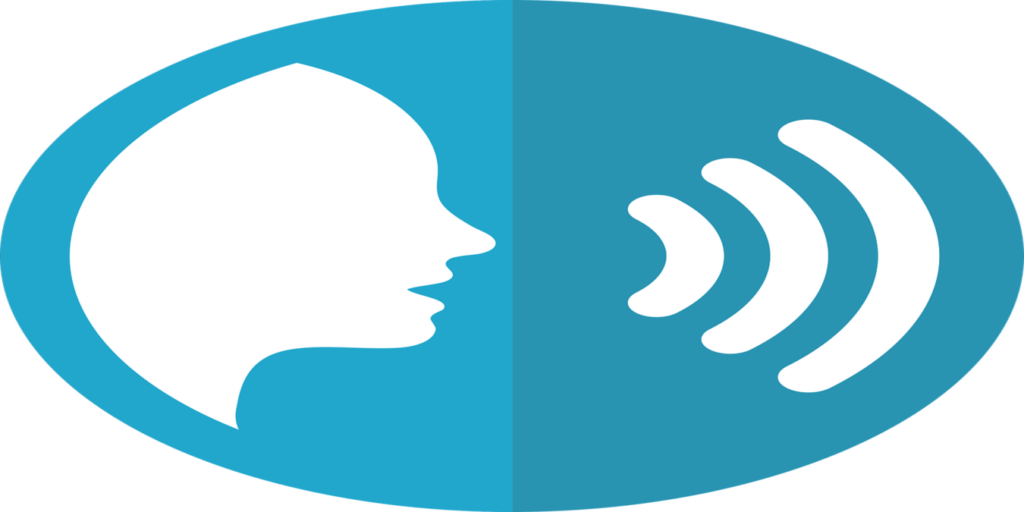La opción de texto a voz proporcionada por Android es una característica extremadamente útil que le permite interactuar con su teléfono a través de comandos hablados.
Al igual que con cualquier tecnología nueva, hay un período de adaptación en el que aprende a utilizar correctamente esta función. En primer lugar, tendrá que descargar el Gboard app de Google Play Store e instálela como el teclado predeterminado de su teléfono.
Para utilizar la conversión de texto a voz, toque cualquier lugar donde pueda agregar texto. Una vez que se haya instalado Gboard, se puede ver un icono de micrófono al final del campo de escritura. Toque el icono para activar la conversión de texto a voz. Ahora el teclado está listo para escuchar su discurso y convertirlo en texto.
Los siguientes siete consejos lo ayudarán a aprovechar al máximo la función de texto a voz de su teléfono.
1. Habla claro y natural
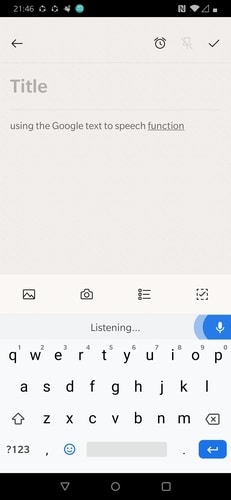
La opción de texto a voz utiliza su voz para interpretar los comandos. Para dejar claro su deseo, debe hablar claramente con su voz natural directamente en su teléfono. Si murmuras o hablas demasiado rápido, la IA del teléfono se confundirá.
2. Reducir los ruidos de fondo
Dado que esta función se basa en el sonido, cualquier ruido de fondo tiene el potencial de enviar un comando incorrecto. La IA podría seleccionar las palabras incorrectas del fondo y escribirlas en lugar de escribir el mensaje que desea enviar. Trate de estar en un lugar con el mínimo ruido de fondo cuando dicte comandos.
3. Úsalo con frecuencia
Gboard AI funciona con el conocimiento previo de su patrón de habla. Para hacer bien su trabajo, necesita recopilar la mayor cantidad posible de datos sobre sus patrones de habla. Es por eso que debe hacer un esfuerzo para usar la función con la mayor frecuencia posible. Con el tiempo, la IA será mucho mejor para predecir sus comandos, lo que dará lugar a una experiencia interactiva mucho más fluida.
4. Emplear su diccionario personal
El diccionario de Gboard es una de las características más útiles, pero a menudo pasadas por alto, de la función de conversión de texto a voz. Puede usar el diccionario siempre que no sepa qué decir a continuación o esté buscando una mejor manera de expresar sus pensamientos.
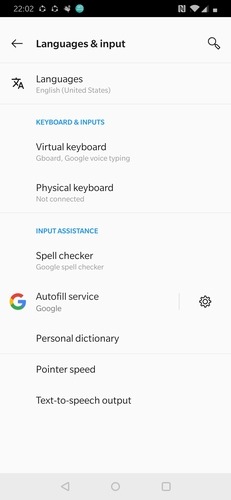
Agregar su jerga personal al diccionario de su teléfono garantizará que pueda dictar sus palabras o frases idiomáticas favoritas sin que el teclado se confunda y escriba las letras incorrectas. Agregue sus palabras y oraciones favoritas al diccionario para que la IA sepa usar esa expresión en particular la próxima vez que la diga en voz alta.
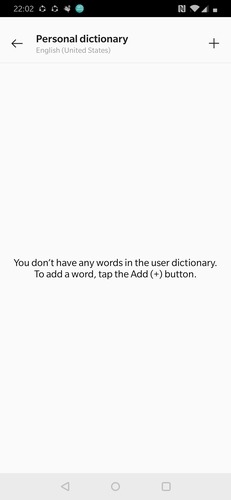
En el menú Configuración, vaya a «Introducción de idioma», luego haga clic en «Diccionario personal» y agregue palabras al diccionario tocando el ícono «+» en la parte superior.
5. Agregar puntuación
Otra característica que un sorprendente número de usuarios desconoce es que puedes agregar puntuación al texto que estás dictando. Para hacer uso de esta función, deberá decir en voz alta la puntuación en el lugar donde desea agregarla. En lugar de decir: «Espera, ¿es esto cierto?», Dirás: «Espera, la coma es este signo de interrogación verdadero».
6. Escuchar documentos

La función de texto a voz no es solo para tomar su dictado, sino también para leer documentos en voz alta. Google PlayBook le permite convertir cada documento, libro, cómic, etc. en su teléfono en un audiolibro.
7. Leer opciones en voz alta
La opción Talkback es una función diseñada para ayudar a los usuarios con algún tipo de discapacidad visual. Si no puede ver correctamente la pantalla del teléfono inteligente, puede usar esta función para que la IA de su teléfono lea en voz alta las opciones que aparecen en la pantalla.
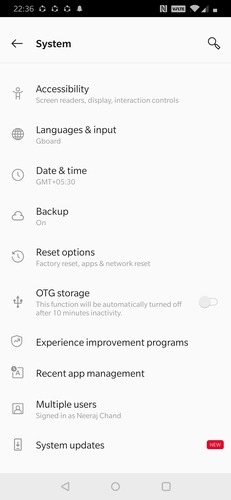
Para el texto, el lector te dice lo que está escrito en la pantalla. Para los elementos procesables, Talkback le permite saber qué ha tocado, luego actuar con un doble toque o pasar al siguiente elemento sin activar un comando.
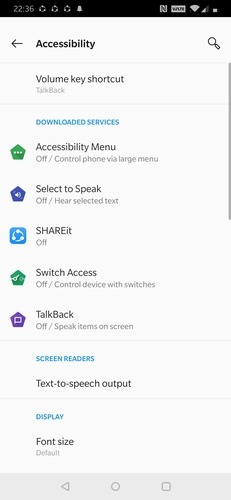
Para incorporar Talkback en la configuración de su teléfono, vaya a «Configuración -> Sistema -> Accesibilidad -> Talkback».
Conclusión
Con la función de texto a voz, su teléfono inteligente es más accesible que nunca. Puede utilizar esta función para interactuar con su teléfono sin necesidad de mantener los ojos pegados constantemente a la pantalla mientras navega por los distintos menús de opciones, lee un documento digital o escribe un mensaje.